Windows 11 je nejnovější operační systém od společnosti Microsoft. Dodává se ve třech různých verzích: Windows 11 Pro, Windows 11 Pro N a Windows 11 Home. Takže, jaký je mezi nimi rozdíl? Windows 11 Pro je verze operačního systému s nejbohatšími funkcemi. Obsahuje všechny funkce Windows 11 Home a navíc další funkce pro firmy a pokročilé uživatele. Patří mezi ně podpora doménových sítí, šifrování jednotky BitLocker a Vzdálená plocha. Windows 11 Pro N je verze Windows 11 Pro, která neobsahuje Windows Media Player. Tato verze je zaměřena na podniky, které používají vlastní software pro přehrávání médií. Windows 11 Home je základní verze operačního systému. Zahrnuje základní funkce Windows 11, ale nezahrnuje některé pokročilé funkce Windows 11 Pro.
firefox pronájem
Microsoft oficiálně vydal Windows 11 a postupně vydává různé edice pro různé uživatele po celém světě. Windows 11 Home a Windows 11 Pro dvě hlavní verze určené pro americký trh. Windows 11 O N - Verze Windows 11 Pro určená pro evropský trh. Windows 11 Professional KN určeno pro korejský trh.

Home je standardní edice Windows 11. Windows 11 Pro má všechny funkce možnosti Home plus některé další funkce speciálně navržené pro malé podniky. Windows 11 Pro N je podobný Windows 11 Pro kromě toho, že neobsahuje mediální technologie (Windows Media Player) a některé předinstalované mediální aplikace, jako je Hlasový záznamník.
Ať už chcete upgradovat na počítač se systémem Windows 10 nebo plánujete nákup nového notebooku se systémem Windows, můžeme vám pomoci rozhodnout, kterou verzi systému Windows 11 byste si měli vybrat. V tomto článku podrobné srovnání mezi Windows 11 Home, Windows 11 Pro a Windows 11 Pro N.
Windows 11 Pro, Windows 11 Pro N, Windows 11 Home
Zde je rychlé srovnání funkcí mezi Windows 11 Pro, Windows 11 Pro N a Windows 11 Home:
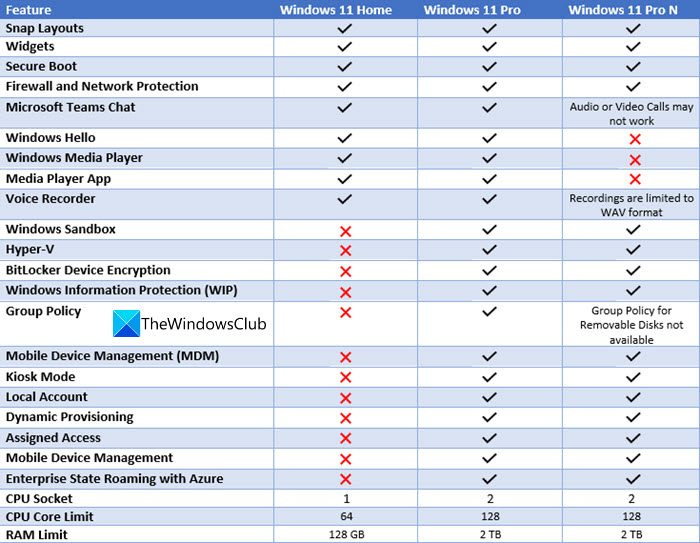
Z výše uvedené srovnávací tabulky můžeme vyvodit následující závěry:
- Windows 11 Home a Windows 11 Pro však mají mnoho společného. několik firemních a business-orientovaných funkcí je exkluzivní pro verzi Pro .
- Windows 11 Pro N má vše, co má Windows 11 Pro. kromě přítomnosti multimediálních aplikací například Windows Media Player a Voice Recorder.
Pojďme se blíže podívat na podobnosti a rozdíly mezi Windows 11 Home, Windows 11 Pro a Windows 11 Pro N.
Windows 11 Home, Windows 11 Pro a Windows 11 Pro N: Podobnosti
Všechny standardní funkce Windows 11 jsou dostupné v edicích Home, Pro a Pro N, jako například:
- nabídka Start - Nová nabídka Start je více orientovaná na ikony a je „zatažená“.
- Rozvržení odkazů - Různá rozložení pro automatickou změnu velikosti a polohy oken aplikací na obrazovce.
- Virtuální desktopy - Vytvářejte individuální schémata pro spouštění aplikací a otevírání programů v různých pracovních prostorech nazývaných „virtuální plochy“.
- Widgety - Zobrazte dynamický obsah z vašich oblíbených aplikací na ploše systému Windows.
- Zabezpečené spouštění - Přidejte další vrstvu ochrany proti malwaru ke svým stahovacím programům.
Kromě obecných funkcí uvedených výše získáte také podporu pro zabezpečení Windows, internetovou ochranu a rodičovskou kontrolu.
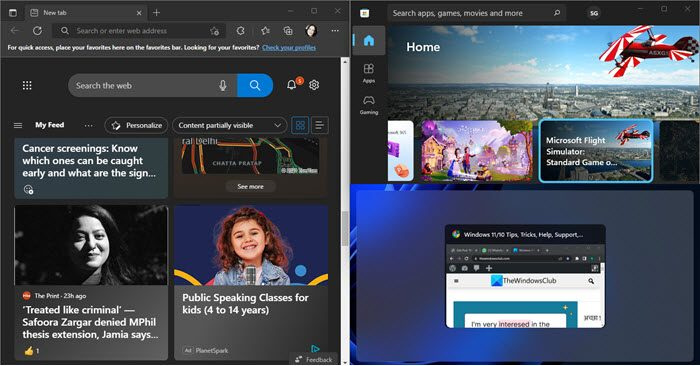
Windows 11 Home, Windows 11 Pro a Windows 11 Pro N: podobnosti s omezeními
Windows 11 Home a Windows 11 Pro sdílejí seznam funkcí, které nejsou vyloučeny z edice Windows 11 Pro N, ale ovlivněna výjimkami mediální technologie . Uživatelé Windows 11 Pro N mohou tyto funkce získat zpět instalací Media Feature Pack. Některé funkce však nemusí fungovat správně ani po instalaci Media Feature Pack.
- Microsoft Store - Přepracovaný obchod s aplikacemi nabízí rychlý a snadný způsob, jak najít, nainstalovat a aktualizovat aplikace. Ve verzi Pro N nefunguje náhled audio a video obsahu v aplikaci. Také audio a video obsah stažený z App Store nelze přehrát kvůli výjimkám mediální technologie.
- Microsoft Edge - Nejnovější prohlížeč Edge je rychlý a pohodlný. Má vyhrazený režim účinnosti, pohlcující režim čtení a vestavěnou ochranu proti malwaru a phishingu. Při přístupu přes prohlížeč Edge ve Windows 11 Pro N nemusí některé weby pro streamování videa fungovat správně.
- Osobní asistentka Cortana Cortana je umělá inteligence od Microsoftu. Virtuální asistent, který používá vyhledávání Bing k odpovídání na hlasové příkazy. Hlasová interakce s Cortanou nefunguje ve Windows 11 Pro N.
- Microsoft Teams - Nástroj pro spolupráci pro individuální chat, týmový chat a audio a video konference. Zvukové hovory a videohovory v chatu Microsoft Teams nemusí ve Windows 11 Pro N fungovat.
- Microsoft OneDrive a fotografie - Aplikace Fotografie vám umožňuje prohlížet, prohlížet a organizovat fotografie na vašem počítači. OneDrive nabízí bezplatné cloudové úložiště pro zálohování fotografií a videí. Tyto aplikace nemusí přehrávat videa ve Windows 11 Pro N.
- Bezdrátový displej - Streamujte fotografie a videa z počítače do konzole Xbox. Tato funkce nemusí fungovat ve Windows 11 Pro N.
- Hry - Použijte funkci Auto HDR pro impozantní herní zážitek ve Windows 11 Home a Windows 11 Pro. Ačkoli Game DVR nemusí fungovat na Windows 11 Pro N.
- Dotyková obrazovka, pero, hlasový vstup – Uživatelé Home a Pro mohou pracovat preferovaným způsobem pomocí gest více prsty, psaní digitálním perem nebo hlasového vstupu. Uživatelé Pro N mohou zjistit, že funkce hlasového vytáčení nefunguje.
- ahoj windows – Pro okamžitý přístup k vašemu zařízení pomocí PIN kódu, rozpoznávání obličeje nebo otisků prstů. Dobrý den, Windows nemusí fungovat v Pro N.
Kromě výše uvedených funkcí nemusí správně fungovat zvuky budíku a časovače, synchronizace aplikací, hlasová navigace a webová kamera ve Windows 11 Pro N. Přenosná zařízení s Windows navíc nepodporují procházení souborů, získávání obrázků ani synchronizaci médií.
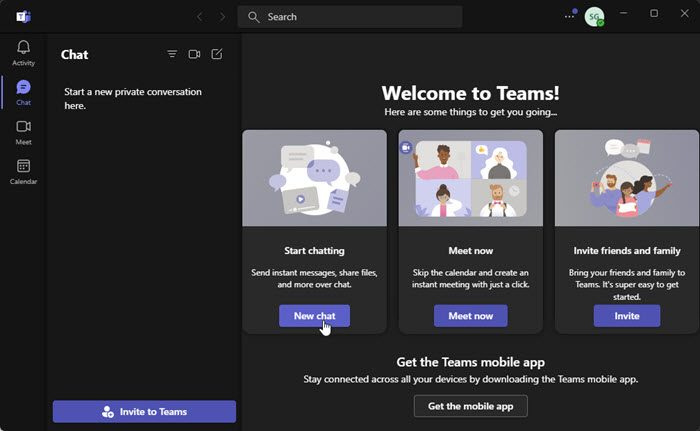
Windows 11 Home, Windows 11 Pro a Windows 11 Pro N: Rozdíly
Než se ponoříme do rozdílů mezi Windows 11 Home, Windows 11 Pro a Windows 11 Pro N, pojďme se rychle podívat na funkce zastaralé verze N Windows 11:
- aplikace Windows Media Player
- Runtime Windows Media Player
- Formát Windows Media
- Správa digitálních práv Windows Media
- Sdílení a přehrávání médií
- Mediální fond
- Infrastruktura Windows Portable Devices (WPD).
- Audio kodeky AAC, FLAC, ALAC, MPEG, WMA, AMR a Dolby Digital
- Kodeky C-1, MPEG-4 a H.263, H.264 a H.265
- Windows Voice Recorder
Nyní se pojďme rychle podívat na hlavní rozdíly mezi těmito třemi edicemi:
- Naladit - Jedním z hlavních rozdílů, kterých si v těchto edicích systému Windows všimnete, je proces nastavení. Výchozí Windows 11 Home nelze nastavit bez účtu Microsoft a připojení k internetu. Existuje však neoficiální řešení tohoto požadavku. Uživatelé Pro a Pro N mohou nastavit systém Windows pomocí místního účtu.
- Šifrování zařízení BitLocker Dalším rozdílem je dostupnost. Šifrování zařízení BitLocker . BitLocker šifruje data uložená na vašich pevných discích a zabraňuje neoprávněnému přístupu k systému tím, že vše uzamkne, pokud dojde ke ztrátě nebo odcizení zařízení. BitLocker je k dispozici pouze ve Windows 11 Pro a Pro N.
- Zásady skupiny - Dalším velkým opomenutím ve Windows 11 Home je přístup k zásadám skupiny. Editor zásad skupiny umožňuje uživatelům edic Pro a Pro N konfigurovat mnoho nastavení, jako je blokování spouštění souborů .exe a deaktivace widgetů. Je však důležité si uvědomit, že vy nemůže blokovat USB nebo vyměnitelná zařízení pomocí zásad skupiny ve Windows 11 Pro N . Zásady skupiny nejsou ve výchozím nastavení k dispozici v domácí verzi, ale lze k nim přistupovat pomocí náhradního řešení.
- Hyper-V – Windows 11 Pro a Pro N přicházejí s vlastní technologií Hyper-V společnosti Microsoft, která umožňuje pokročilým uživatelům provozovat více operačních systémů jako „virtuální stroje“ běžící na virtuálním hardwaru na PC. Domácí uživatelé tuto funkci ve výchozím nastavení přeskakují, ale mají přístup k Hyper-V. neformálními způsoby.
- Windows Information Protection (WIP) „Windows Information Protection pomáhá chránit aplikace a data před náhodnými úniky na firemních zařízeních a zařízeních, která si zaměstnanci berou do práce. Tato funkce je dostupná pouze ve Windows 11 Pro a Windows 11 Pro N.
Kromě důležitých funkcí uvedených výše jsou některé další funkce, jako je Windows Sandbox, Dynamic Provisioning, Kiosk Mode a Připojení ke vzdálené ploše, dostupné pouze v edicích Pro.
jak úplně odstranit internet explorer ze systému Windows 7
Windows 11 Home, Windows 11 Pro nebo Windows 11 Pro N: Který byste si měli vybrat?
Z výše uvedeného srovnání můžeme usoudit, že edice Windows 11 Pro a Pro N jsou vhodnější pro firemní uživatele a pokročilé uživatele. Domácí verze docela dobře funguje pro všechny ostatní. Mezi Pro a Pro N je lepší zvolit první, pokud je ve vaší zemi k dispozici.
Je Windows 11 Pro lepší než Windows 11 Home?
Edice Home přichází se všemi novými standardními funkcemi Windows 11, zatímco verze Pro obsahuje další funkce, jako je šifrování zařízení BitLocker, Windows Information Protection a Zásady skupiny, které by mohly zajímat pokročilé uživatele a malé firmy. Pokud tyto funkce potřebujete , verze Pro je pro vás určitě lepší, ale pokud ji nepotřebujete, bude stačit nákup nebo upgrade na Windows 11 Home.
Jaká je verze Windows N?
Verze 'N' Windows 11/10 nabízejí stejné funkce jako ostatní edice Windows 11/10, kromě toho, že nezahrnují Windows Media Player a související technologie. Kvůli těmto výjimkám nemusí být některé standardní funkce Windows, jako je hlasový vstup, hlasový vstup, audio a videokonference, dostupné nebo fungovat správně ve verzích N. Media Feature Pack je k dispozici ke stažení a instalaci jako volitelná funkce u verzí N.
Jaká je verze Windows 11 Pro KN?
Windows 11 Pro KN není nic jiného než Windows 11 Pro N navržený pro Koreu.
Mám Windows N?
Chcete-li zkontrolovat, jakou verzi nebo edici operačního systému Windows máte, postupujte podle následujících kroků:
- Klepněte pravým tlačítkem myši na ikonu nabídky Start na hlavním panelu.
- Z nabídky, která se zobrazí, vyberte 'Systém'.
- Informace o verzi vašeho systému budou uvedeny v části Specifikace systému Windows.
Pokud máte verzi 'N












